Impresión en serie en OpenOffice Writer
Si bien el asistente que hemos visto en el punto anterior nos facilita mucho la tarea de crear este tipo de documentos, puede ser que no coincida exactamente con nuestras necesidades.
En versiones anteriores de OpenOffice Writer a la 2.0 el sistema para obtener documentos combinados era diferente. Se utilizaba un comando denominado Impresión en serie, que ya no aparece desde esa versión. Pero eso no significa que no exista. Podemos agregarlo a nuestro menú Herramientas siguiendo unos sencillos pasos.
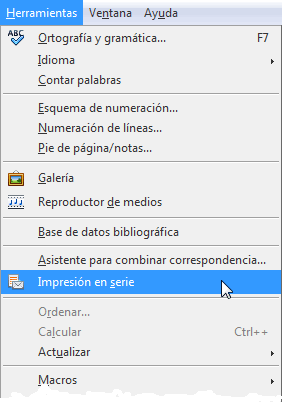 |
Puedes consultar en este manual cómo Personalizar menús para agregar esta opción, o sencillamente, puedes seguir al pie de la letra los pasos que te vamos a indicar:
|
Desde este momento, en el menú Herramientas dispones de un nuevo comando: Impresión en serie situado justo debajo del comando Asistente para combinar correspondencia.
Con éste comando podrás con muy pocos clics crear documentos personalizados ingresando campos de una base de datos.
Vamos a estudiar un caso de especial interés: Crear un documento con campos de la Lista de direcciones de MS Office Outlook 7.